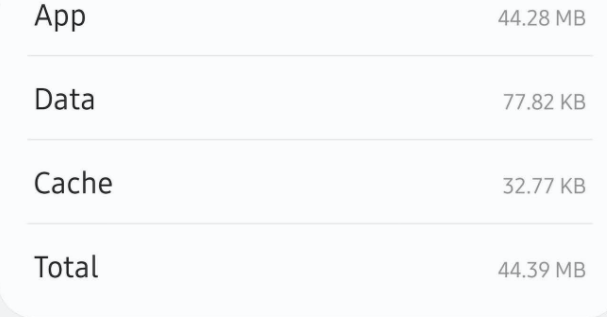Disney Plus dovrebbe funzionare senza errori la maggior parte del tempo. Se scopri che l’app non funziona correttamente, tuttavia, forse il video si blocca o balbetta continuamente, dovresti controllare la tua connessione Internet per vedere se è la causa.
Ma se altri servizi di streaming video funzionano correttamente, potrebbe essere necessario ripristinare o svuotare la cache dell’app dai file temporanei.
Se stai guardando Disney Plus in un browser web, puoi svuotare la cache del browser. Su altri dispositivi, il processo per cancellare la cache potrebbe essere leggermente diverso.
Come svuotare la cache su Disney Plus utilizzando Chrome
1. Fare clic sul menu a tre punti in alto a destra dello schermo.
2. Nel menu, fai clic su “Altri strumenti”, quindi scegli “Cancella dati di navigazione …”
3. Nel menu a discesa “Intervallo di tempo”, fai clic su “Dall’inizio”. Quindi seleziona l’opzione “Immagini e file memorizzati nella cache”.
4. Fai clic su “Cancella dati”.
Come svuotare la cache su Disney Plus utilizzando Firefox
1. Fare clic sul pulsante del menu “Cronologia e segnalibri salvati” nella barra degli strumenti. Sembra una serie di libri su uno scaffale.
2. Fai clic su “Cronologia”, quindi su “Cancella cronologia recente …”
3. Nella finestra “Cancella cronologia recente”, fai clic sul menu a discesa “Intervallo di tempo da cancellare”, quindi scegli “Tutto”. Assicurati che “Cache” sia selezionato, quindi premi “OK”.
Come svuotare la cache su Disney Plus utilizzando Safari
1. Nella barra dei menu nella parte superiore dello schermo, fai clic su “Safari”.
2. Fai clic su “Preferenze”.
3. Nella finestra “Preferenze”, fai clic sulla scheda “Privacy”, quindi su “Gestisci dati sito web …”
4. Seleziona “Rimuovi tutto”.
Come svuotare la cache su Disney Plus utilizzando un telefono Android o Android TV
I passaggi esatti per accedere alle impostazioni della cache di Disney Plus possono variare leggermente a seconda del dispositivo Android che stai utilizzando, ma questo dovrebbe portarti lì:
1. Avvia l’app “Impostazioni” sul tuo dispositivo.
2. Tocca “App” e scorri verso il basso fino a visualizzare Disney Plus nell’elenco delle app installate sul telefono o sulla TV. Toccalo.
3. Seleziona “Memoria” e poi “Svuota cache” nella parte inferiore dello schermo.
Come svuotare la cache su Disney Plus su TV con Chromecast integrato
Se la tua TV ha la funzionalità Chromecast integrata, segui questi passaggi per svuotare la cache. Se utilizzi un dispositivo Chromecast collegato alla TV, segui i passaggi per svuotare la cache sul tuo dispositivo mobile Android o iPhone.
1. Nella schermata iniziale della TV con Chromecast integrato, apri “Impostazioni”.
2. Seleziona “App”, quindi “Chromecast built-in”.
3. Seleziona “Cancella dati” e premi “OK”.
4. Fai clic su “Svuota cache” e seleziona “OK”.
5. Quindi, riavvia la TV.
Come svuotare la cache su Disney Plus utilizzando un iPhone, iPad o Apple TV
Se stai guardando Disney Plus su un dispositivo iOS come un iPhone o una Apple TV, non puoi svuotare la cache per un’app specifica come Disney Plus . Invece, potresti essere in grado di risolvere un problema con la cache eliminando l’ app Disney Plus e quindi reinstallandola.
Dopo aver rimosso Disney Plus , reinstallalo dall’App Store e accedi di nuovo al tuo account.
Come svuotare la cache su Disney Plus su PlayStation 4
1. Seleziona “Impostazioni” nella dashboard.
2. Scegli “Archiviazione”, “Archiviazione di sistema” e infine “Dati salvati”.
3. Scegli ” Disney Plus ” e quindi premi il pulsante “Opzioni”.
4. Seleziona “Elimina”.
Come svuotare la cache su Disney Plus su Xbox One
1. Seleziona “I miei giochi e app” nel menu “Home”.
2. Seleziona “App”.
3. Seleziona il riquadro ” Disney Plus “, quindi premi il pulsante “Menu” sul controller per visualizzare “Altre opzioni”.
4. Seleziona “Gestisci app” e quindi cancella i dati salvati.